Spis treści
Jeśli chcesz dodać Email Alias na istniejącym koncie pocztowym Office 365, to kontynuuj czytanie tego przewodnika. Office 365, daje możliwość tworzenia wielu aliasów e-mail za darmo, aby otrzymywać wiadomości e-mail z wielu adresów e-mail na podstawowym koncie e-mail.
Alias e-mailowy to dodatkowy adres e-mailowy, który można powiązać z bieżącym kontem e-mailowym. Na przykład, jeśli chcesz dać swoim klientom ogólny adres e-mailowy (np. "[email protected]"), to możesz powiązać ten ogólny adres e-mailowy z podstawowym adresem e-mailowym, aby wszystkie wiadomości e-mail wysyłane na ten ogólny adres e-mailowy pojawiały się (były odbierane) w skrzynce pocztowej Twojego konta.podstawowy adres e-mail.
Pamiętaj, że domyślnie alias e-mail będzie używał ustawień Twojego podstawowego konta e-mail do wysyłania wiadomości, co oznacza, że gdy będziesz chciał odpowiedzieć na wiadomość e-mail otrzymaną na aliasie e-mail, wiadomość zostanie wysłana przy użyciu ustawień Twojego podstawowego konta e-mail, a w polu "Od" pojawi się Twój podstawowy adres e-mail.
Jeśli chcesz ominąć to domyślne zachowanie i "wysłać jako" z adresem aliasu e-mail, możesz skonfigurować Outlooka, aby wysyłał wiadomości e-mail jako ten alias (po wykonaniu instrukcji w tym samouczku), lub zamiast tego użyć jednej z następujących alternatywnych metod:
- Konfigurowanie listy dystrybucyjnej dla Email Alias w Office365Utwórz współdzieloną skrzynkę pocztową dla Email Alias w Office 365.
Jak utworzyć alias e-mail dla użytkownika usługi Office 365.
Aby dodać aliasy e-mail w Office 365, postępuj zgodnie z instrukcjami jednej z poniższych metod (pamiętaj, że najbardziej niezawodna i mniej czasochłonna jest pierwsza metoda).
-
Metoda 1. Dodaj Email Alias w Office 365 Admin Center Metoda 2. Dodaj Email Alias w Exchange Online.
Metoda 1. Jak dodać alias e-mail w Microsoft 365 Admin Center.
1. zaloguj się do centrum Office 365 Admin i przejdź do Użytkownicy > Aktywni użytkownicy.

2. Wybierz użytkownika, któremu chcesz dodać nowy alias e-mail, a następnie kliknij Zarządzaj nazwą użytkownika i adresem e-mail .
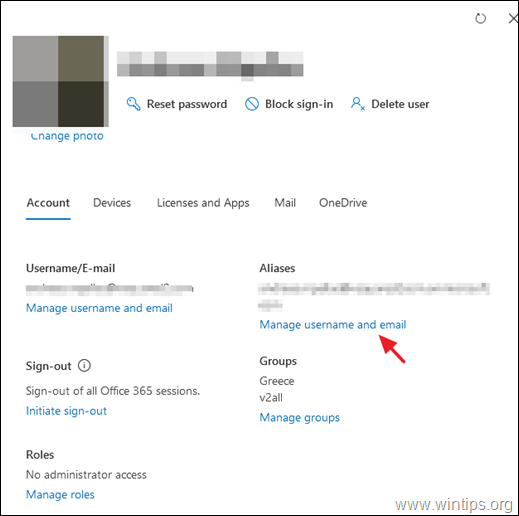
3. Wpisz nowy adres aliasu, a następnie kliknij Dodaj oraz Zapisz zmiany.
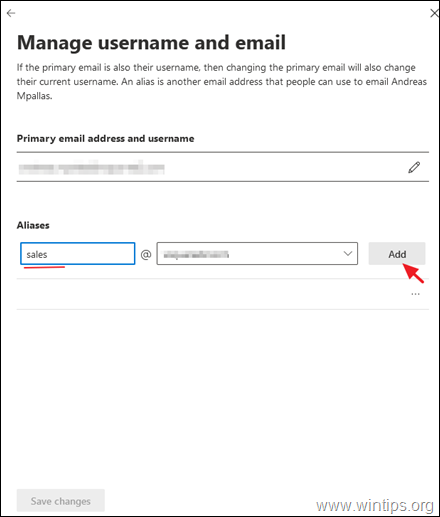
4. Odczekaj co najmniej 2 godziny, aby nowy alias zaludnił się w całym pakiecie Office 365. Po tym czasie przejdź i wyślij wiadomość e-mail na nowo utworzony alias, korzystając z zewnętrznego konta e-mail. Jeśli wszystko jest w porządku, powinieneś otrzymać wiadomość e-mail na podstawową skrzynkę pocztową użytkownika *.
Uwaga: Jeśli chcesz używać adresu aliasu do wysyłania wiadomości e-mail z programu Outlook, przejdź do komputera użytkownika i skonfiguruj program Outlook, aby wysyłał wiadomości e-mail jako ten alias.
Metoda 2. Jak dodać nowy adres e-mail Alias w Exchange Online.
Aby skonfigurować dodatkowy adres e-mail w usłudze Office 365 Exchange Online:
1. zaloguj się do portalu Office 365 Admin i kliknij Wymiana. *
Uwaga: Jeśli nie widzisz linku Wymiana, kliknij Pokaż wszystko.
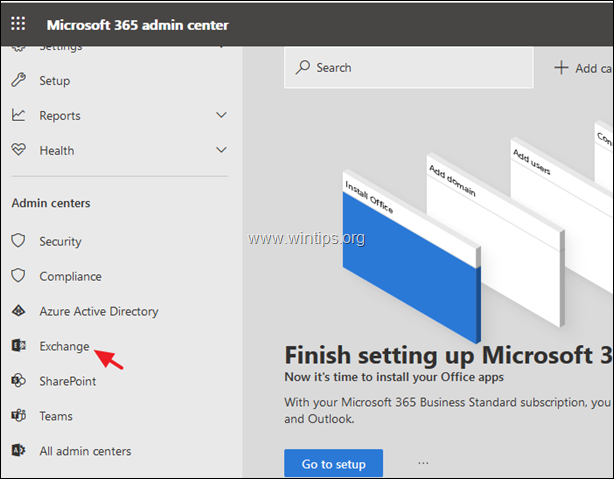
2. W panelu administracyjnym Exchange, wybierz odbiorcy -> skrzynki pocztowe.
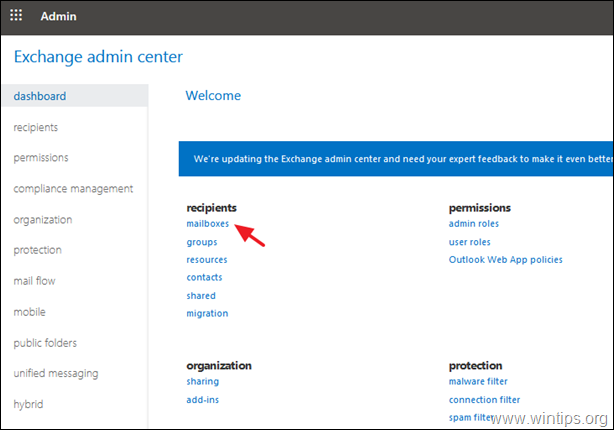
3. Kliknij dwukrotnie na użytkownika, któremu chcesz dodać nowy alias e-mail, a następnie wybierz adres e-mail.
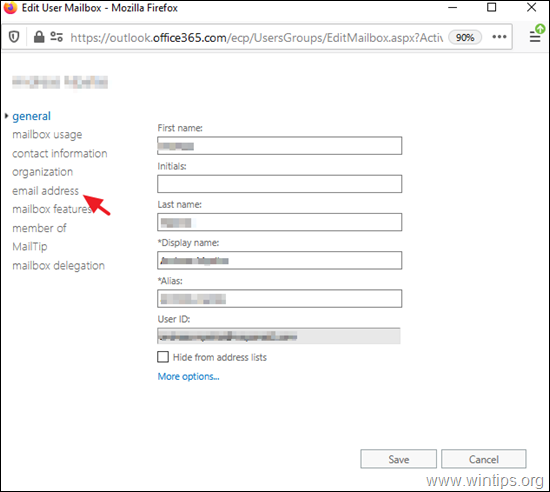
4. Kliknij Dodaj +. aby dodać nowy aliasowy adres e-mail.
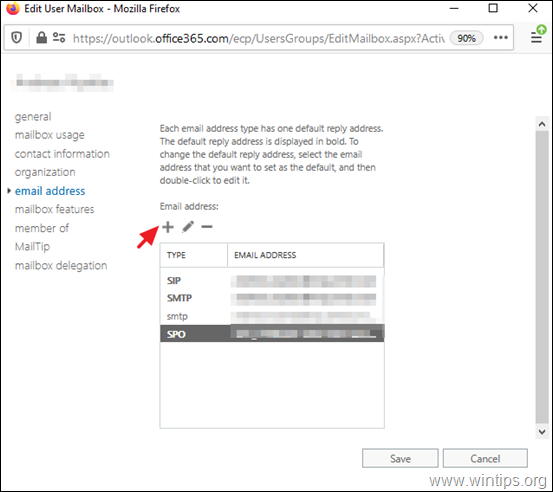
5. Pozostaw wybraną opcję SMTP i wpisz nowy adres e-mail dla użytkownika (np. '[email protected]'). Po zakończeniu kliknij OK a następnie Zapisz.
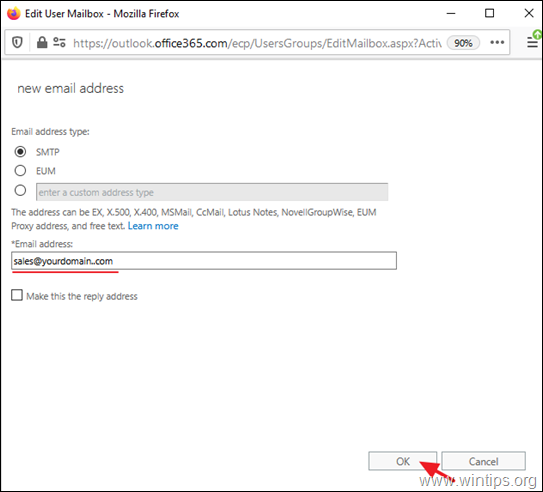
6. Odczekaj 24 godziny, aby nowe aliasy zaludniły się w całym pakiecie Office 365. Po tym czasie przejdź i wyślij wiadomość e-mail na nowo utworzony alias, korzystając z zewnętrznego konta e-mail. Jeśli wszystko jest w porządku, powinieneś otrzymać wiadomość e-mail na podstawową skrzynkę pocztową użytkownika *.
Uwaga: Jeśli chcesz używać adresu aliasu do wysyłania wiadomości e-mail z programu Outlook, przejdź do komputera użytkownika i skonfiguruj program Outlook, aby wysyłał wiadomości e-mail jako ten alias.
To wszystko! Daj mi znać, czy ten przewodnik pomógł Ci, zostawiając komentarz o swoim doświadczeniu. Proszę polubić i udostępnić ten przewodnik, aby pomóc innym.

Andy'ego Davisa
Blog administratora systemu o systemie Windows





